AI与印前之AI打印输出设置图解
设计过程中_AI输出注意事项以及印刷常用色值(常用CMYK色值)

AI与印刷有关的问题附录:印刷常用色值1.将所有隐藏图层显示2.将所有锁定图层解锁3.将所有文字创建轮廓后转曲线4.将所有文字黑色叠印黑色5.做文件之前加好出血6.链接的图片全部置入,且置入的图片分辨率是300以上,不能置入gif 、png 格式的图片,因为那样图片颜色会丢失的很厉害,置入所有图片的色彩模式为cmyk 7.在另存成eps格式的时候注意菲林那边的eps版本,版本高他们打不开。
Illustrartor 平面设计输出十大陷阱一,RGB图未转CMYK后果:大部分的软件(Freehand,PageMaker等)不会将RGB图分色,如果误用了RGB图,出来的分色软片或是只在黑版上有图,其他色版图像的部分空空如也,或是在四个色版上有等值的灰度图。
解决:如果你用的扫描机支持直扫CYMK,最好能够直接扫描为四色文件;如果你只能得到RGB,那一定不要忘记在输出之前将RGB转为CYMK。
秘诀:从文件名或是文件图标上很难看出是RGB还是CYMK,逐一打开又太麻烦。
对于TIFF图来说,可以从排版或拼版软件中观察图像的预视颜色来做出判断:CYMK的TIFF图预视比较鲜艳且不自然,RGB的则是比较自然的颜色。
至于EPS图,从预视上就很难区分了,在不放心的情况下只能逐一检查。
二,Freehand中字体用Heavy(加重),Pagemaker中字体用Bold(粗体)后果:如果FreeHand中的中文字体用了Heavy,大多数情况一定会糊字;而在PageMaker中的中文字体用了Bold,则一定会是带齿的重叠字,同样PageMaker中的其他字体效果也会出问题。
解决:尽量避免用以上的效果。
如果字体需要加粗,应选用相应的粗体中文字,如选粗宋体或大黑体。
如实在没有相应的粗体字,则可在FreeHand中利用Fill and Stroke来做,但有一个经验公式,即所加的字边不能超过原字号大小的3%。
如字体本身就是粗体字,则这个比例还应更小。
Illustrator 第14章 打印输出,上机操作
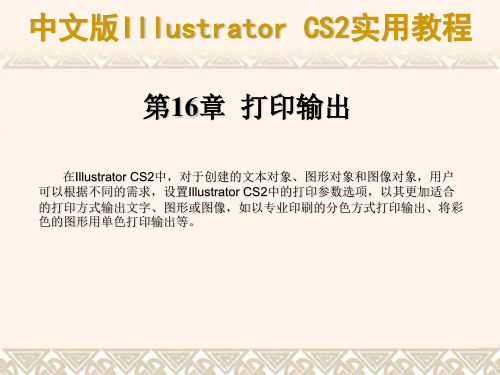
中文版Illustrator CS2实用教程
在“功能”选项区域中,显示的是该打印机的一些功能,包括颜色、打印 速度和打印纸张的大小等,如果要设置这些选项,可以单击“打印首选项”按 钮,打开“打印首选项”对话框。默认情况下,打开的是“布局”选项卡。
中文版Illustrator CS2实用教程
用户在“打印机属性”对话框中单击“共享”标签,打开 “共享”选项 卡。在“共享”选项卡中,除了可以设置是否共享打印机之外,还可以设置共 享该打印机时其他Windows版本所需要使用的驱动程序。
Байду номын сангаас
中文版Illustrator CS2实用教程
16.1 教学目标
掌握知识:通过本章的学习,读者应了解打印的基本知识以及Illustrator CS2中的打印参数选项的设置。 重点学习:本章重点讲解了安装打印机和校准显示器的方法。课后读者应 结合上机实验进行强化练习。
中文版Illustrator CS2实用教程
中文版Illustrator CS2实用教程
在“打印”对话框的“设置选项类型”列表框中,选择“设置”选项,即 可在对话框中显示“设置”选项设置区域。该选项区域用于设置打印对象在页 面中的打印位置和状态。
中文版Illustrator CS2实用教程
在“打印”对话框的“设置选项类型”列表框中,选择“标记和出血”选 项,即可在对话框中显示“标记和出血”选项设置区域。该选项区域用于设置 打印标记和出血等参数选项。
中文版Illustrator CS2实用教程
如果要设置图形文件的转换颜色配置文件,也可以选择“编辑”|“颜色设 置”命令,打开“颜色设置”对话框。然后在该对话框中的“设置”下拉列表 框中选择“自定”选项,选中“高级模式”复选框,即可显示“转换选项”选 项区域,就可以在“引擎”和“方法”下拉列表中,选择所需的转换颜色配置 文件了。设置完成后,单击“确定”按钮,即可转换设定图形文件的颜色配置 文件。
印前输出图片的转换设置操作教程
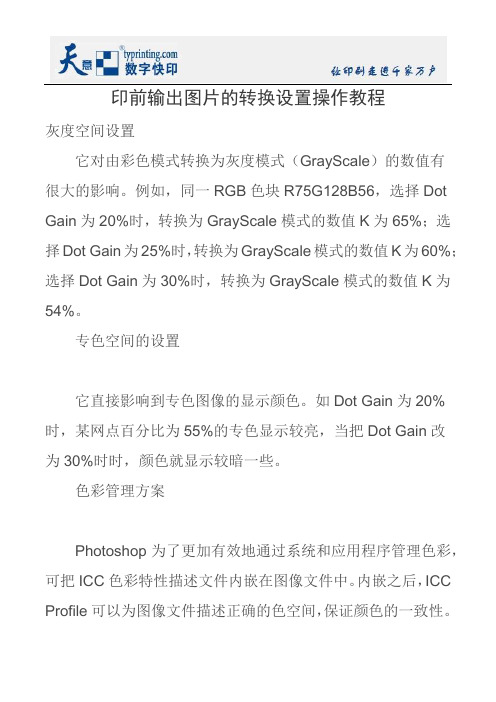
印前输出图片的转换设置操作教程灰度空间设置它对由彩色模式转换为灰度模式(GrayScale)的数值有很大的影响。
例如,同一RGB色块R75G128B56,选择Dot Gain为20%时,转换为GrayScale模式的数值K为65%;选择Dot Gain为25%时,转换为GrayScale模式的数值K为60%;选择Dot Gain为30%时,转换为GrayScale模式的数值K为54%。
专色空间的设置它直接影响到专色图像的显示颜色。
如Dot Gain为20%时,某网点百分比为55%的专色显示较亮,当把Dot Gain改为30%时时,颜色就显示较暗一些。
色彩管理方案Photoshop为了更加有效地通过系统和应用程序管理色彩,可把ICC色彩特性描述文件内嵌在图像文件中。
内嵌之后,ICC Profile可以为图像文件描述正确的色空间,保证颜色的一致性。
当其它的应用程序打开内嵌ICC Profile文件的图像时,如果相关设置和内嵌的不一致,会自动地进行判断和决定该做什么。
在以前的Photoshop版本中,由“Profile设置”进行内嵌ICC Profile文件的工作,Photoshop7.0对此进行了改变,改在存储图像文件时进行ICC Profile的内嵌工作。
如果是RGB图像,内嵌按照上述RGB空间的设置进行内嵌,如是CMYK图像,按照CMYK空间的设置进行内嵌。
在其他应用软件中打开图像文件时,如果遇到图像内嵌的ICC Profile与软件设置不匹配时,或者图像没有内嵌ICC Profile时,该如何处理?这就是Color Management Polices (色彩管理方针)所要解决的问题。
在编辑->颜色设置对话框中包含有颜色管理方案(color management policies)的内容,有关设置见图6,在这里可分别对RGB、CMYK、Gray图像进行设置,但基本内容是一样的。
Photoshop色空间转换方法设置打开编辑->颜色设置对话框,选中对话框上方的“高级模式(Advanced Mode)”,在“转换选项(Conversion Option)”处,可以进行色空间转换的有关选择。
ai文件输出pdf设置标准

ai文件输出pdf设置标准
AI文件输出为PDF时,通常需要进行以下设置:
1.分辨率:根据需要选择分辨率,一般选择300像素/英寸。
2.颜色模式:选择CMYK颜色模式,这是印刷行业常用的颜色模
式。
3.压缩:根据需要调整图像和文本的压缩设置。
4.安全性:可以选择添加密码、权限等安全设置,以保护PDF文
件的安全性。
5.其他设置:根据需要选择其他设置,例如是否包含元数据、链
接、书签等。
在Adobe Illustrator中,可以通过“文件”菜单下的“导出”选项,选择“保存类型”为PDF,然后选择相应的设置选项进行设置。
在导出时,也可以选择“品质”选项进行进一步的设置。
另外,不同的打印机和打印服务提供商可能对PDF文件的输出要求不同,因此建议在输出PDF文件前先与打印服务提供商联系,了解其具体要求和标准。
印前输出流程课件

颜色偏差
检查印刷品的颜色是否与预期一致,如偏差较大,应调整印刷机 的参数或重新设置颜色配置文件。
模糊或失真
检查图像是否清晰,如模糊或失真,应调整图像分辨率或使用更高 质量的扫描仪进行扫描。
文字错位或重叠
检查文字是否错位或重叠,如有问题,应调整文字排版或使用更高 精度的打印设备。
06
成本估算与报价
材料成本估算
文件格式
文件应保存为PDF或TIFF格式,以 确保跨平台的兼容性和印刷质量。
检查工具与方法
校对软件
使用校对软件进行文字、图像和 版面的检查,确保无误。
打样
将输出文件打印出来,与标准样 张进行对比,检查颜色、清晰度
和版面布局。
密度计
使用密度计测量印刷品的颜色密 度,确保符合预期的印刷效果。
常见问题与解决方案
打印质量
选择高打印质量模式,以 获得更好的图像效果。
双面打印
根据需要选择是否启用双 面打印功能。
打印测试与颜色校准
打印测试页
在正式打印前,先打印一张测试 页,检查打印机是否正常工作。
颜色校准
使用颜色校准工具对打印机进行 校准,以确保输出颜色的一致性 和准确性。
04
印后处理
裁切与装订
裁切
将印刷完成的纸张按照所需尺寸进行裁剪,确保每一份印刷品的外形符合要求 。
色彩管理
要点一
总结词
确保文件的色彩与印刷品的色彩一致,提高印刷品的质量 和观感。
要点二
详细描述
色彩管理是确保印刷品质量的关键环节。在准备印刷文件 时,应了解印刷厂的色彩管理方案和标准,并确保自己的 文件色彩与之匹配。同时,应使用专业的色彩管理软件对 文件进行校色和调整,以达到最佳的色彩效果。在印刷过 程中,还应对印刷品的色彩进行抽样检测,以确保色彩的 一致性和准确性。
AI印前输出ps pdf设置图解

AI与印前之AI打印输出设置图解以AI CS版本为例,针对需要PS文件的输出或者更加详细的PDF输出设置,其他版本大同小异。
常规设置1、首先要选择打印机,以及相应的PPD文件(如上图A处)。
如果选择打印机后无法选择PPD文件,这里可以通过安装虚拟PS打印机解决。
2、然后设置输出页面的大小,可根据实际情况选择,这里做的文件尺寸是591×280mm,为了后面加角线之需,宽和高各加30MM,以让角线能完整打印。
3、选项这里,一般可如图设置。
注意只有点选“不按比例”才能做到1:1的输出。
设置选项这里主要是设裁切范围,本例设裁切到图版,内容置中,平铺在完整页面内,即不进行缩放。
裁切到图稿选项里还有两个选项,其作用如下:裁切到图形范围框:以可见的物件的自然长宽作为成品尺寸进行裁切,输出的将是所有的可见的物件,不管是在画板内还是外。
修剪区域:输出的范围将是应用了“对象”--“裁切标记”的内容。
标志与出血这里可以根据需要选择打印标记、标记格式(日式/罗马式)和出血。
选日式裁切标记将如上图所示,出血自动设为3MM,设成0的时候,角线将和裁切线重合。
选罗马式裁切标记,偏移选项变为可选(这个值为裁切线近内容的一头到内容的距离),而出血处的设置却变成没意义(搞不清为什么)。
输出设置所有选项皆为重要选项!模式:分合成、分色(基于主机)和在RIP分色。
合成模式下只有药膜(即乳剂面)和打印机分辨率(即输出的网线)可选;分色(基于主机)多见输出公司在输出菲林时用,可以进行更详细的选择,如上图输出PS或PDF的时候是分好色的看上去只有单黑色的图像;在RIP上分色集合了以上两个模式的特点。
乳剂面:即平时所说的药膜面,一般常见的时阴片向上,阳片向下。
图像:分正片和负片。
正片即阳片,负片即阴片。
打印机分辨率:输出的网线的选择。
这个很明了了吧。
如果作品中有专色,这里还有个“转换所有专色为印刷色”的选项,让你选择是否将专色转为四色。
完全掌握Illustrator CC白金手册 第14章 作品的打印与输出

文件窗口
14.6 与印刷有关的知识
在打印作品之前,需要先进行颜色设置、查看当前文档的基本信息是否符合要 求、设置打印选项。所有这些工作都做好后,才能够开始打印。
1.出片前的注意事项
当在计算机中完成图稿的创作后,很多时候需要将文档进行印刷,例如 公司宣传册、杂志广告、包装盒等。印刷是一门复杂的工艺,在印刷之前需 要对自己的作品做一些必要的准备,以便能够达到预期要求的印刷效果。
“置入”对话框
14.2
使用“链接”面板
使用“链接”面板可以查看和管理所有链接或嵌入的图稿,通过“链接”面板 可以快速查看置入图像的位置。 查看链接文件的信息操作,用户还可以选中“链接”面板中的某个链接文件, 然后双击。
“链接”面板
链接信息
14.3
存储作品
在使用Illustrator CC 设计图稿时,养成良好的保存文件的习惯是非常必 要的。在新建一个文档时,最好立刻存储,在进行了大的修改时,也要立即存储, 这样做可以避免意外所造成的损失,例如突然停电、死机和意外重启等。
打开素材
“导出”对话框
14.5
使用画板工具
画板表示可以包含可打印图稿的区域。通过选择“画板选项”对话框中的设置, 调整图稿大小并设置其方向。在Illustrator CC 中使用画板工具可以直接在视图 中调节其大小。
如果是在 Illustrator CS6 文档 中创建裁剪区域,则在 Illustrator CC 中,这 些裁剪区域将转换为画 板。系统可能会提示用 户指定转换裁剪区域的 方式。
第14章
作品的打印与输出
Illustrator CC 支持置入所有常用的图像文件格式,同 时,Illustrator CC 也支持将图稿输出为各种常见的格式, 从而能够最大限度地与其他软件沟通与合作。当作品完成时, 大多数时候要进行打印输出,因此了解有关打印与输出的设 置也非常重要。
illustrator教程第11章 打印与输出

在该章节中,主要介绍各种格式文件的导出方 式和之前的准备工作,以及如何打印出理想效 果的平面作品。
2024/8/7
目标与要求
1. 了解关于打印的基本知识和技巧 2. AI中用于打印输出参数的设置
2024/8/7
重难点
1. 打印的基础知识(重点) 2. 打印输出参数设置以及打印机参数设置
2024/8/7
作业
1.作好本章的复习 2.记忆常用快捷键 3.预习第十二章 《Illustrator CS5高级应用》 上机作业: 1、标志及名片的制作。
2024/8/7
2024/8/7
3.打印输出参数设置
设置打印页面 印刷标记和出血 画板与裁剪标记 打印渐变网格对象和混合模式
2024/8/7
实例—荣誉证书的制作及打印
2024/8/7
小结
在AI中打印时最需要注意的是,颜色模式要是cmyk 【C置为300
(难点)
2024/8/7
一、打印的基础知识
认识打印 关于分色
2024/8/7
1.认识打印
打印文件前要设置【打印】对话框中的选项,该 对话框中的每类选项都是可以指导完成文档的打印 过程的。
2024/8/7
2.关于分色
为了重现彩色和连续色调图像,印刷通常将文件分为四个印 版,分别用于图像的青色、洋红色、黄色和黑色四种原色, 还包括自定油墨。将图像分成两种或多种颜色的过程称为分 色,而用来制作印版的胶片则称为分色片。 在AI中打印时最需要注意的是,颜色模式要是cmyk
Illustrator CS3 中文版实例教程课件第12章打印输出

在基于RIP的较新型工作流程中是由新一代PostScript RIP来 完成分色、陷印甚至RIP的颜色管理,可腾出主计算机去完成其他任 务。这种方法缩短了Illustrator生成文件所需的时间,并使给定打印 作业的数据传输量降到了最低。例如,Illustrator不是发送4个或更 多页面的PostScript信息来打印基于主机的分色,而仅仅是发送一 个复合PostScript文件的PostScript信息供RIP进行处理。
• 印刷的基础概念。 • 打印机的安装及设置。 • 分色打印。
12.1 印刷的基础概念
1.平版印刷 2.凸版印刷 3.凹版印刷 4.网版印刷 5.无版印刷
12.2.3 打印机使用状态的更改
如果用户想改变 打印机的使用状态,可 以在“打印机和传真” 窗口中选择的打印机名 称上单击鼠标右键,打 开快捷菜单。
Illustrator CS3 中文版实例教程
教师: 杨雪梅
子午信诚 精诚奉献
第12章 打印输出
本章将介绍关于图稿打印输出的相关知识。Illustrator的 打印功能很强大,在其中可以进行调整颜色、设置页面,添加 印刷标记和出血等操作。在Illustrator中创作的作品均可以打 印输出。 通过本章,你应该掌握:
12.4 印刷标记和出血设置
12.4.1 出血限制的设置
大多数印刷机都不能把图像打印到纸张的边缘。如果想把作品的 某部分扩展到页面的边缘,就需要把作品打印在一张比最终作品尺寸大 一些的纸张上。然后对这张大纸进行裁边操作,使图像扩展到纸张的边 缘。
出血用来描述文档打印到纸张边缘的情况。通过使图像出血,可 以给印刷和裁边处理中的错误留有余地。为了在付印时可以得到合适的 出血,产生出血的图像在实际打印时要超出纸张边缘一点点。
AI输出印刷前需要做的准备
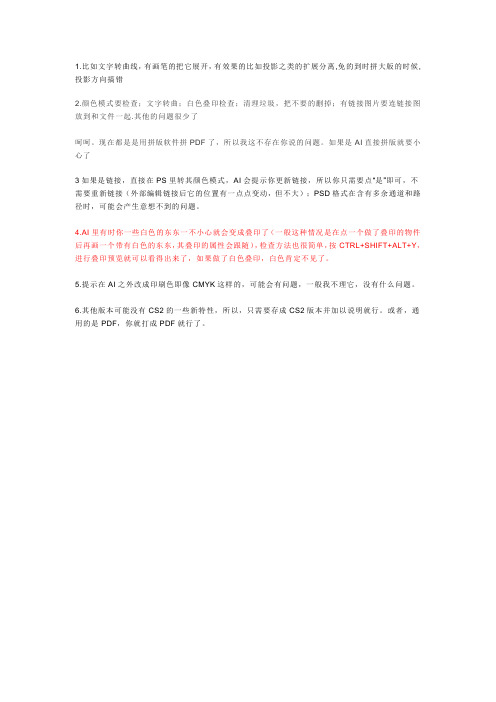
1.比如文字转曲线,有画笔的把它展开,有效果的比如投影之类的扩展分离,免的到时拼大版的时候,投影方向搞错
2.颜色模式要检查;文字转曲;白色叠印检查;清理垃圾,把不要的删掉;有链接图片要连链接图放到和文件一起.其他的问题很少了
呵呵。
现在都是是用拼版软件拼PDF了,所以我这不存在你说的问题。
如果是AI直接拼版就要小心了
3如果是链接,直接在PS里转其颜色模式,AI会提示你更新链接,所以你只需要点“是”即可,不需要重新链接(外部编辑链接后它的位置有一点点变动,但不大);PSD格式在含有多余通道和路径时,可能会产生意想不到的问题。
4.AI里有时你一些白色的东东一不小心就会变成叠印了(一般这种情况是在点一个做了叠印的物件后再画一个带有白色的东东,其叠印的属性会跟随),检查方法也很简单,按CTRL+SHIFT+ALT+Y,进行叠印预览就可以看得出来了,如果做了白色叠印,白色肯定不见了。
5.提示在AI之外改成印刷色即像CMYK这样的,可能会有问题,一般我不理它,没有什么问题。
6.其他版本可能没有CS2的一些新特性,所以,只需要存成CS2版本并加以说明就行。
或者,通用的是PDF,你就打成PDF就行了。
AI与印前之AI打印输出设置图解
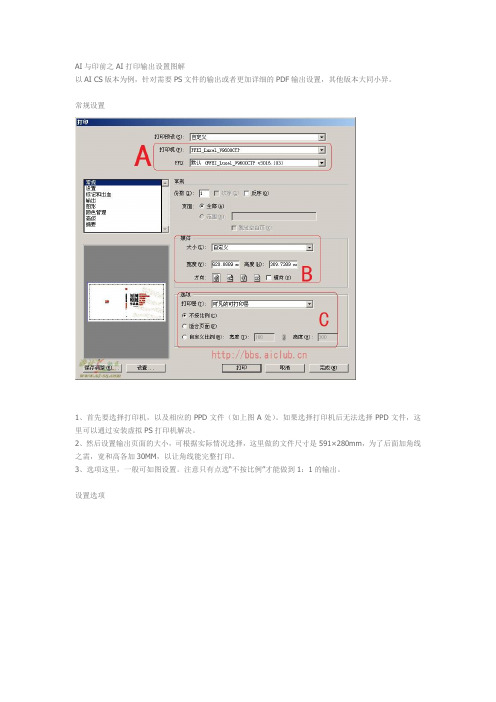
AI与印前之AI打印输出设置图解以AI CS版本为例,针对需要PS文件的输出或者更加详细的PDF输出设置,其他版本大同小异。
常规设置1、首先要选择打印机,以及相应的PPD文件(如上图A处)。
如果选择打印机后无法选择PPD文件,这里可以通过安装虚拟PS打印机解决。
2、然后设置输出页面的大小,可根据实际情况选择,这里做的文件尺寸是591×280mm,为了后面加角线之需,宽和高各加30MM,以让角线能完整打印。
3、选项这里,一般可如图设置。
注意只有点选“不按比例”才能做到1:1的输出。
设置选项这里主要是设裁切范围,本例设裁切到图版,内容置中,平铺在完整页面内,即不进行缩放。
裁切到图稿选项里还有两个选项,其作用如下:裁切到图形范围框:以可见的物件的自然长宽作为成品尺寸进行裁切,输出的将是所有的可见的物件,不管是在画板内还是外。
修剪区域:输出的范围将是应用了“对象”--“裁切标记”的内容。
标志与出血这里可以根据需要选择打印标记、标记格式(日式/罗马式)和出血。
选日式裁切标记将如上图所示,出血自动设为3MM,设成0的时候,角线将和裁切线重合。
选罗马式裁切标记,偏移选项变为可选(这个值为裁切线近内容的一头到内容的距离),而出血处的设置却变成没意义(搞不清为什么)。
输出设置所有选项皆为重要选项!模式:分合成、分色(基于主机)和在RIP分色。
合成模式下只有药膜(即乳剂面)和打印机分辨率(即输出的网线)可选;分色(基于主机)多见输出公司在输出菲林时用,可以进行更详细的选择,如上图输出PS或PDF的时候是分好色的看上去只有单黑色的图像;在RIP上分色集合了以上两个模式的特点。
乳剂面:即平时所说的药膜面,一般常见的时阴片向上,阳片向下。
图像:分正片和负片。
正片即阳片,负片即阴片。
打印机分辨率:输出的网线的选择。
这个很明了了吧。
如果作品中有专色,这里还有个“转换所有专色为印刷色”的选项,让你选择是否将专色转为四色。
AI如何新建文件设置打印尺寸?
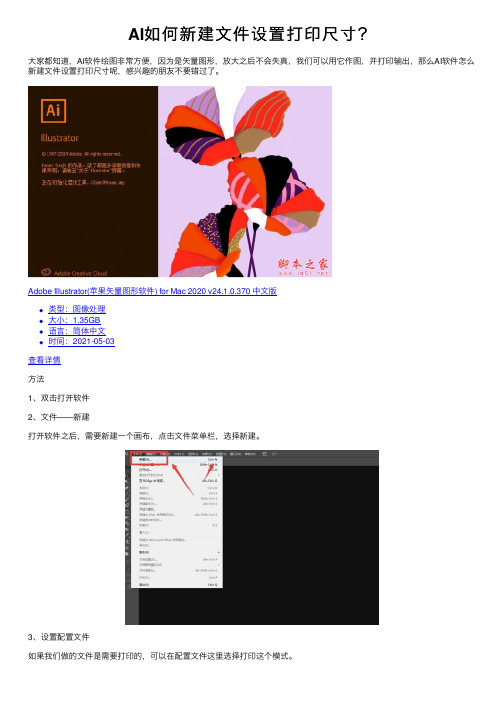
AI如何新建⽂件设置打印尺⼨?
⼤家都知道,AI软件绘图⾮常⽅便,因为是⽮量图形,放⼤之后不会失真,我们可以⽤它作图,并打印输出,那么AI软件怎么新建⽂件设置打印尺⼨呢,感兴趣的朋友不要错过了。
Adobe Illustrator(苹果⽮量图形软件) for Mac 2020 v24.1.0.370 中⽂版
类型:图像处理
⼤⼩:1.35GB
语⾔:简体中⽂
时间:2021-05-03
查看详情
⽅法
1、双击打开软件
2、⽂件——新建
打开软件之后,需要新建⼀个画布,点击⽂件菜单栏,选择新建。
3、设置配置⽂件
如果我们做的⽂件是需要打印的,可以在配置⽂件这⾥选择打印这个模式。
4、设置单位
根据⽂件的不同,我们可以设置不同的单位,默认为毫⽶,如果尺⼨⼤可以更改为⽶。
5、设置画布⼤⼩
在⼤⼩这⾥,点击⼩三⾓,可以设置为A4,A3等常规尺⼨,直接选择。
6、⾃定义⼤⼩
如果我们需要的尺⼨这⾥没有,我们可以直接输⼊数值⾃定义尺⼨,选择取向。
7、颜⾊模式
最后设置颜⾊模式和分辨率,打印是CMYK,分辨率根据尺⼨设置,点击确定即可。
ai文件打印的一些必要设置
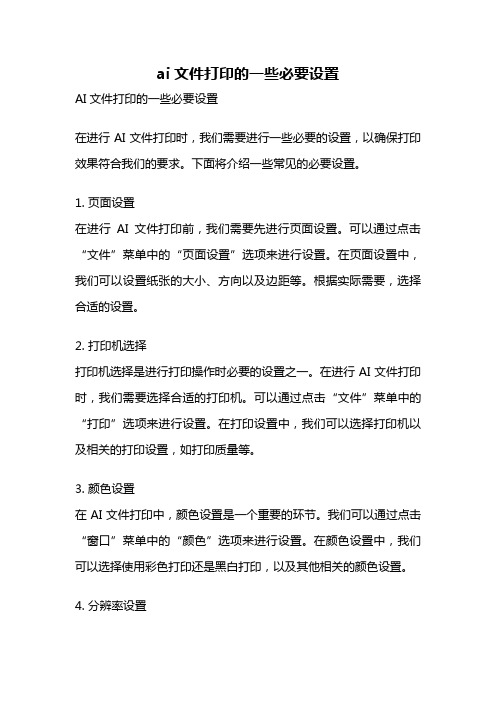
ai文件打印的一些必要设置AI文件打印的一些必要设置在进行AI文件打印时,我们需要进行一些必要的设置,以确保打印效果符合我们的要求。
下面将介绍一些常见的必要设置。
1. 页面设置在进行AI文件打印前,我们需要先进行页面设置。
可以通过点击“文件”菜单中的“页面设置”选项来进行设置。
在页面设置中,我们可以设置纸张的大小、方向以及边距等。
根据实际需要,选择合适的设置。
2. 打印机选择打印机选择是进行打印操作时必要的设置之一。
在进行AI文件打印时,我们需要选择合适的打印机。
可以通过点击“文件”菜单中的“打印”选项来进行设置。
在打印设置中,我们可以选择打印机以及相关的打印设置,如打印质量等。
3. 颜色设置在AI文件打印中,颜色设置是一个重要的环节。
我们可以通过点击“窗口”菜单中的“颜色”选项来进行设置。
在颜色设置中,我们可以选择使用彩色打印还是黑白打印,以及其他相关的颜色设置。
4. 分辨率设置分辨率设置也是AI文件打印中的必要设置之一。
我们可以通过点击“文件”菜单中的“打印”选项来进行设置。
在打印设置中,我们可以选择合适的分辨率,以确保打印效果清晰。
5. 打印尺寸设置在进行AI文件打印时,我们还需要设置打印尺寸。
可以通过点击“文件”菜单中的“打印”选项来进行设置。
在打印设置中,我们可以选择合适的打印尺寸,以确保打印效果符合要求。
6. 缩放设置缩放设置也是AI文件打印中的一个重要环节。
我们可以通过点击“窗口”菜单中的“缩放”选项来进行设置。
在缩放设置中,我们可以选择合适的缩放比例,以确保打印效果正确。
7. 打印范围设置在AI文件打印时,我们还需要设置打印范围。
可以通过点击“文件”菜单中的“打印”选项来进行设置。
在打印设置中,我们可以选择打印全部页面还是部分页面,以及其他相关的打印范围设置。
8. 图像设置在进行AI文件打印时,我们需要设置图像的一些参数。
可以通过点击“窗口”菜单中的“图像”选项来进行设置。
在图像设置中,我们可以调整图像的亮度、对比度、饱和度等参数,以获得更好的打印效果。
- 1、下载文档前请自行甄别文档内容的完整性,平台不提供额外的编辑、内容补充、找答案等附加服务。
- 2、"仅部分预览"的文档,不可在线预览部分如存在完整性等问题,可反馈申请退款(可完整预览的文档不适用该条件!)。
- 3、如文档侵犯您的权益,请联系客服反馈,我们会尽快为您处理(人工客服工作时间:9:00-18:30)。
AI与印前之AI打印输出设置图解
以AI CS版本为例,针对需要PS文件的输出或者更加详细的PDF输出设置,其他版本大同小异。
常规设置
1、首先要选择打印机,以及相应的PPD文件(如上图A处)。
如果选择打印机后无法选择PPD文件,这里可以通过安装虚拟PS打印机解决。
2、然后设置输出页面的大小,可根据实际情况选择,这里做的文件尺寸是591×280mm,为了后面加角线之需,宽和高各加30MM,以让角线能完整打印。
3、选项这里,一般可如图设置。
注意只有点选“不按比例”才能做到1:1的输出。
设置选项
这里主要是设裁切范围,本例设裁切到图版,内容置中,平铺在完整页面内,即不进行缩放。
裁切到图稿选项里还有两个选项,其作用如下:
裁切到图形范围框:以可见的物件的自然长宽作为成品尺寸进行裁切,输出的将是所有的可见的物件,不管是在画板内还是外。
修剪区域:输出的范围将是应用了“对象”--“裁切标记”的内容。
标志与出血
这里可以根据需要选择打印标记、标记格式(日式/罗马式)和出血。
选日式裁切标记将如上图所示,出血自动设为3MM,设成0的时候,角线将和裁切线重合。
选罗马式裁切标记,偏移选项变为可选(这个值为裁切线近内容的一头到内容的距离),而出血处的设置却变成没意义(搞不清为什么)。
输出设置
所有选项皆为重要选项!
模式:分合成、分色(基于主机)和在RIP分色。
合成模式下只有药膜(即乳剂面)和打印机分辨率(即输出的网线)可选;分色(基于主机)多见输出公司在输出菲林时用,可以进行更详细的选择,如上图输出PS或PDF的时候是分好色的看上去只有单黑色的图像;在RIP上分色集合了以上两个模式的特点。
乳剂面:即平时所说的药膜面,一般常见的时阴片向上,阳片向下。
图像:分正片和负片。
正片即阳片,负片即阴片。
打印机分辨率:输出的网线的选择。
这个很明了了吧。
如果作品中有专色,这里还有个“转换所有专色为印刷色”的选项,让你选择是否将专色转为四色。
下来还有个黑色叠印,一般将之勾上,这样输出来的菲林是晒版的人最喜欢的。
还有下面的分色情况,可以选择输出哪个颜色,某个颜色的网线更改、网角更改以及网点形状的更改,图
示为圆点网。
这里需要注意的是,输出时如果有带有风点的专色,它的网角将和黑色的网角一样,这就要考虑改变它的网角了,因为搞不好会有撞网现象(具体可以询问印刷师傅,这可是一门学问呢)。
图形设置
路径:优化路径的选项,一般设为自动(质量),也可以根据所需自己调整;
字体:如有文字未转曲,最好选子集,如文件中没有文字,可以不理;
PostScript S语言等级,老一点的输出软件可以考虑选等级1或2,新的可选择3。
数据格式:一般选ASCII,这是通用的,如果先进一点的,可以选择二进制,将得到更佳的PS文件。
汗,刚安装完这个中文版本没有二进制选项。
兼容渐变和渐变网格打印,选上。
高级设置:
叠印:如果做文件的时候做了叠印,选择保持,比如专色叠印。
如果没有,最好在分色那里选上黑色叠印后,选择放弃,从而避免不小心做出来的白色叠印。
调整:就是输出的分辨率选择,印刷用的输出文件应选上High Resolution,或者点自定义进一步选择,如上图。
好了,最后看看摘要里有没什么警告了,一般都少了。
不像CD输出有N多。
这个,就不再解释了。
输出结果如下图
图片附件: 777.jpg
2007/12/13 12:51, 113.61 KB, 下载次数: 0。
